
Для игроков, которые хотят играть в Minecraft со своими друзьями без каких-либо помех, Realms идеально подходит. Minecraft Realms — это официальный сервер на основе подписки, на котором игроки могут разместить свой собственный частный сервер Minecraft.
Для этой подписки они должны ежемесячно платить Mojang. Только хозяин должен оплатить сбор. Поэтому при игре с друзьями стоимость Realm можно разделить. Игроки могут часами наслаждаться любимой игрой с друзьями, не выходя из собственного мира.

Все, что нужно знать о Realms of Minecraft
Что такое Царство?
Царство — это многопользовательский мир, к которому может присоединиться любой, если он был приглашен хостом. Это простой и эффективный способ создать сервер, на котором одновременно могут играть до 10 игроков. После создания игроки могут получить к нему круглосуточный доступ, даже если хост находится в автономном режиме.
Как создать realms plus
Realm доступен как в Java Edition, так и в Bedrock Edition. Игроки могут играть кроссплатформенно в своих версиях. Однако они не могут воспроизводиться в разных изданиях.
Realms в Java Edition
Игроки на Java Edition могут приобрести Realms для хоста плюс 10 игроков за ежемесячную плату в размере 7,99 долларов США. Игроки также могут выбрать единовременную плату в размере 9,99 долл. США, 26,99 долл. США или 47,99 долл. США за 30, 60 или 180 дней соответственно.
Это Realm совместимо только с игроками Java Edition, играющими в Windows, macOS или Linux.
Realms in Bedrock Edition
Bedrock Edition предлагает игрокам два варианта: одна подписка для хоста плюс максимум два игрока по цене 3,99 доллара США и другая для 10 игроков по цене 7,99 доллара США.
Когда игрок покупает подписку Realm Plus на 10 игроков, ему также предоставляется доступ к более чем 150 различным мирам и наборам, разработанным Mojang, который обновляется каждый месяц.
Как создать Realm Plus в Minecraft
Чтобы иметь возможность создать Царство, игроки должны сначала войти в свою учетную запись Microsoft и иметь стабильное подключение к Интернету. Создание области — это простой и удобный процесс.
Настройка области в Bedrock Edition
Игроки могут выполнить следующие действия, чтобы создать Мир в Bedrock Edition:
- Откройте приложение Minecraft и нажмите «Играть».
- Нажмите кнопку «Создать новый».
- Нажмите на значок Кнопка «Создать новый мир».
- Нажмите кнопку «Создать на сервере Realms» на левой боковой панели.
- Появится всплывающее меню, в котором игрокам будет предложено выбрать сервер Realm. Они могут выбрать Царство для 10 игроков или Царство для 2 игроков.
- После выбора нужного Царства коснитесь поля «Я согласен: в разделе «Условия и положения»».
- >Для тех, кто создает подписку Realm Plus на 10 игроков впервые, им будет предоставлена бесплатная пробная версия на один месяц.
- Теперь игроки должны оплатить соответствующие сборы.
- После того, как процесс оплаты завершен, в приложении появится окно с надписью «Создание сферы».
- Теперь игроки могут добавлять друзей, отправив ссылку или выполнив поиск в списке друзей или используя тег игрока.
Создание области в Java Edition
Игроки могут выполнить следующие шаги для создания Realm в Java Edition:
Как исправить ошибку Realms («Вы не можете играть в Realms…»)? Майнкрафт для мобильных устройств!
- Нажмите «Minecraft Realms» в главном меню.
- Нажмите кнопку «Купить Realm».
- Игроки будут перенаправлены в Minecraft. net, где они должны будут произвести оплату.
- После успешной оплаты вернитесь в игру и снова выберите «Minecraft Realms».
- Игроки смогут увидеть их новое Царство.
Что такое SMP-серверы в Minecraft и как к ним присоединиться? Как обновить Realms в Minecraft Windows 10 Edition? Как играть в многопользовательскую игру в Minecraft PE (Bedrock) Теперь, когда Realm настроен, все, что нужно сделать, это присоединиться и играть в игру со своими друзьями или членами семьи. Игроки также могут загрузить любой существующий мир или понравившийся шаблон из Marketplace.
Источник: fox-guide.ru
Вы не можете играть на Realms ошибка в Minecraft
Когда вы пытаетесь создать Realm или присоединиться к нему в Minecraft Bedrock или Java Edition для ПК с Windows 11/10 или в Minecraft Edition для Xbox, вы можете получить запрос на разрешение, в котором говорится, что вы не можете играть в Realms из-за того, как настроена ваша учетная запись Microsoft/Xbox Live. настраивать. В этом посте мы предлагаем наиболее подходящие решения, которые затронутые геймеры могут применить для решения проблемы.
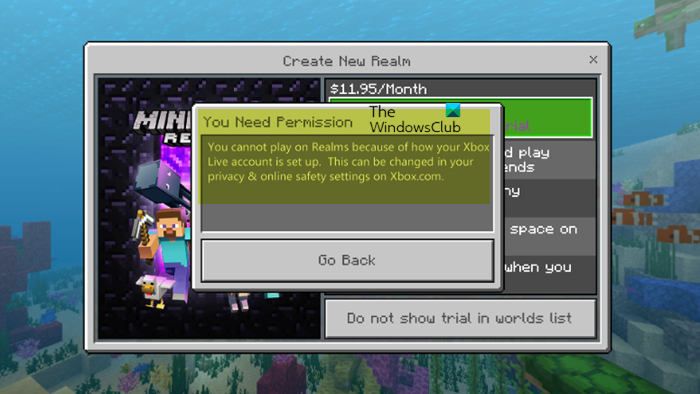
При возникновении этой проблемы вы получите одно из следующих полных сообщений об ошибке:
Вам нужно разрешение
Вы не можете играть в Realms из-за того, как настроена ваша учетная запись Xbox Live. Это можно изменить в настройках конфиденциальности и безопасности в Интернете на Xbox.com.
Вам нужно разрешение
Вы не можете играть в Realms из-за того, как настроена ваша учетная запись Microsoft. Убедитесь, что в настройках безопасности в сети разрешены многопользовательские игры и клубы. См. инструкции по изменению этих параметров на странице aka.ms/MCMultiplayerHelp.
Почему мое Царство не позволяет мне присоединиться?
Если вы пытаетесь играть в Minecraft: Java Edition Realms и не можете присоединиться к Realm, возможно, вы используете более старую версию игры. В этом случае для решения проблемы необходимо обновить игру до последней версии Minecraft. Для этого откройте лаунчер Minecraft — лаунчер должен автоматически показать вам последнюю версию. Если нет, нажмите стрелку справа от кнопки воспроизведения и выберите «Последний выпуск».
Программы для Windows, мобильные приложения, игры — ВСЁ БЕСПЛАТНО, в нашем закрытом телеграмм канале — Подписывайтесь:)
Вы не можете играть на Realms ошибка в Minecraft
Если вы получаете запрос на разрешение с сообщением об ошибке Вы не можете играть в Realms из-за того, как настроена ваша учетная запись Xbox Live или Microsoft.когда вы пытаетесь создать Realm или присоединиться к нему на консоли Xbox или игровом ПК с Windows 11/10, ниже приведены рекомендуемые исправления, которые вы можете легко применить для решения проблемы на своем игровом устройстве.
- Выйдите из всех сессий Minecraft
- Измените настройки конфиденциальности и Интернета своей учетной записи Xbox/Microsoft.
- Подтвердите свою подписку на Minecraft Realms и Realms Plus
- Дополнительные способы устранения неполадок
Давайте посмотрим на описание процесса применительно к каждому из перечисленных решений.
1]Выйдите из всех сеансов Minecraft
Вы не можете играть в Realms из-за того, как настроена ваша учетная запись Xbox Live или Microsoft. Сообщение об ошибке на базовом уровне может быть связано с несколькими зарегистрированными сеансами Minecraft для вашей учетной записи. Итак, в качестве первого шага по устранению неполадок мы предлагаем вам выйти из всех сеансов Minecraft, выполнив следующие действия. После этого вы можете снова войти в систему только на том устройстве, на котором вы хотите играть в данный момент.
- Запустите веб-браузер.
- Перейдите на веб-сайт учетной записи Microsoft.
- Перейдите в Моя учетная запись Майкрософт.
- Выберите Дополнительные параметры безопасности.
- Выйдите из всех сессий Minecraft.
Читать: Ваше устройство не поддерживает Minecraft Realms
2]Измените настройки конфиденциальности и Интернета своей учетной записи Xbox / Microsoft.
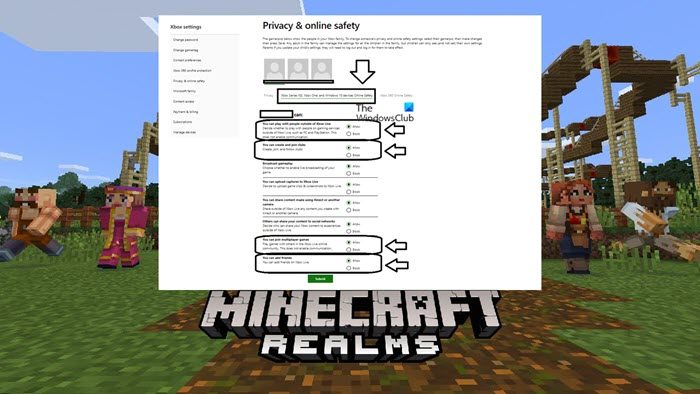
После многочисленных сообщений о рассматриваемой проблеме расследования показали, что геймеры с большей вероятностью столкнутся с проблемой из-за настроек конфиденциальности своих учетных записей Xbox или Microsoft. В этом случае также сообщалось, что для решения проблемы вам необходимо изменить настройки конфиденциальности и безопасности в Интернете вашей учетной записи Xbox/Microsoft, выполнив следующие действия:
После выполнения этого задания. посмотрите, можете ли вы теперь создать Царство или присоединиться к нему. Если проблема не устранена, вы можете перейти к следующему решению. Или, хотя это может показаться не идеальным, вы можете создать новую учетную запись Microsoft, используя существующий адрес электронной почты, или создать новый адрес электронной почты для входа в Xbox и посмотреть, решит ли это вашу проблему.
Читайте: Как настроить конфиденциальность Xbox и онлайн-безопасность для детей
3]Подтвердите свою подписку на Minecraft Realms и Realms Plus.
На официальном сайте поддержки Xbox по адресу support.xbox.com/minecraft-realms-обзор, в нем говорится, что Minecraft Realms и Realms Plus — это сервисы на основе подписки, которые позволяют вам играть в Minecraft онлайн с друзьями и семьей на вашем сервере и, в зависимости от сервиса, дают вам доступ к каталогу контента Minecraft, включая скины, миры и ресурсы. пакеты. Итак, убедитесь, что у вас есть активная подписка. Если вы этого не сделаете, вы можете выбрать либо разовую покупку, либо периодическую подписку для одного из следующих вариантов:
- Realms: персональный сервер, на котором можно играть с двумя дополнительными игроками.
- Realms Plus: персональный сервер для 10 дополнительных игроков и каталог контента Minecraft Marketplace.
Если это не так, но проблема в выделении по-прежнему не решена, вы можете перейти к следующему решению.
4]Дополнительные способы устранения неполадок
Некоторые затронутые консольные геймеры сообщили, что рассматриваемая проблема больше связана с проблемой Xbox, а не с проблемой Minecraft, поскольку они столкнулись с аналогичной проблемой с Party Chat, голосовым чатом в играх и принятием приглашений в другие игры. Итак, вы можете выполнить следующие дополнительные действия по устранению неполадок и посмотреть, поможет ли что-нибудь.
- Проверьте сетевые настройки Xbox, чтобы убедиться, что у вас открытый тип NAT (это не должно иметь значения для Realms, но Open всегда лучше для игр).
- Удалите свой тег игрока из Xbox (не игры и не файлы сохранения игр, а только тег игрока).
- Перейдите на Xbox.com и просмотрите свои настройки конфиденциальности, чтобы убедиться, что они верны. Если они выглядят правильно (широко открытые без ограничений), измените одну вещь и сохраните изменение, чтобы ваши настройки конфиденциальности были обновлены в копии вашей учетной записи, которую Microsoft хранит. Затем измените его обратно и сохраните, чтобы принудительно выполнить другое обновление.
- Войдите снова на свой Xbox, что заставит его повторно загрузить копию вашего тега игрока.
- Убедитесь (на Xbox), что настройки конфиденциальности выглядят правильно. Если это так, внесите изменения (сохраните их), а затем измените их обратно (сохраните снова).
Предположим, что после того, как вы прочитали этот пост, но проблема, с которой вы сейчас сталкиваетесь, не устранена, вы можете обратиться в службу поддержки Mojang Studios по адресу help.minecraft.net/hc/en-us/requests/new или обратитесь в службу поддержки Xbox и узнайте, какую помощь они могут оказать для решения проблемы на вашем игровом устройстве для вас — возможно, могут быть временные ограничения на вашу учетную запись или, что еще хуже — забаненные игроки не могут играть на серверах, присоединяться к Realms, размещать или присоединиться к многопользовательской игре.
Любое из этих предложений должно сработать для вас!
Как включить Realms в Minecraft Xbox?
На консоли Xbox запустите игру Minecraft. В Minecraft выберите «Играть», затем перейдите на вкладку «Друзья» и выберите «Присоединиться к миру». Если вы играете на консоли, введите 6-значный код приглашения. Если вы получили Поделиться ссылкойприглашение, код приглашения будет представлять собой последние шесть цифр URL-адреса. если вы хотите играть онлайн, Xbox Live Gold требуется для всех многопользовательских служб на Xbox, независимо от того, в какую консольную игру вы играете. Xbox Live Gold — это платная услуга, которая не требуется для доступа к Realms на мобильных устройствах или ПК с Windows.
Читать далее: Не прошла аутентификация в Minecraft.net, не удалось подключиться к серверу
Программы для Windows, мобильные приложения, игры — ВСЁ БЕСПЛАТНО, в нашем закрытом телеграмм канале — Подписывайтесь:)
Источник: zanz.ru
Как создать сервер Minecraft через Realms или домашнюю сеть (бонус: готовые решения)
Для работы любой многопользовательской игры нужен сервер, настроенный под определённые параметры. Далеко не всегда эти параметры устраивают конечного пользователя, и тогда у него может появиться желание создать собственный сервер Minecraft. В этом руководстве мы расскажем о двух простых способах.

Светлана Иванова
Дата публикации
11 января 2022
Понравилась статья?
Для работы любой многопользовательской игры нужен сервер, настроенный под определённые параметры. Далеко не всегда эти параметры устраивают конечного пользователя, и тогда у него может появиться желание создать собственный сервер Minecraft. В этом руководстве мы расскажем о двух простых способах.
Для чего нужен сервер Minecraft?
Собственный сервер позволит вам получить полный контроль над любыми параметрами игры, связанными с геймплеем. Вы сможете установить свои правила, использовать модификации, фильтры, играть только со своими друзьями, «кикать» недоброжелателей и тому подобное. В действительности это довольно лёгкий процесс, который не отнимет много времени и средств. Более того, владельцы раскрученных серверов могут даже зарабатывать деньги, получая их в качестве арендной платы.
Способ 1. Как сделать сервер в Realms
Realms — это готовое решение от создателей Minecraft, компании Mojang AB, и издателя игры Microsoft. При помощи этого платного инструмента ($8 в месяц) вы сможете не только создать сервер Minecraft, но и использовать дополнительные ресурсы — наборы текстур, скины, мэшапы, миры. Пропускная способность стандартного сервера — 10 человек. Это значит, что вы можете играть одновременно с 9 друзьями! Более чем достаточно для того, чтобы повеселиться в хорошей компании.
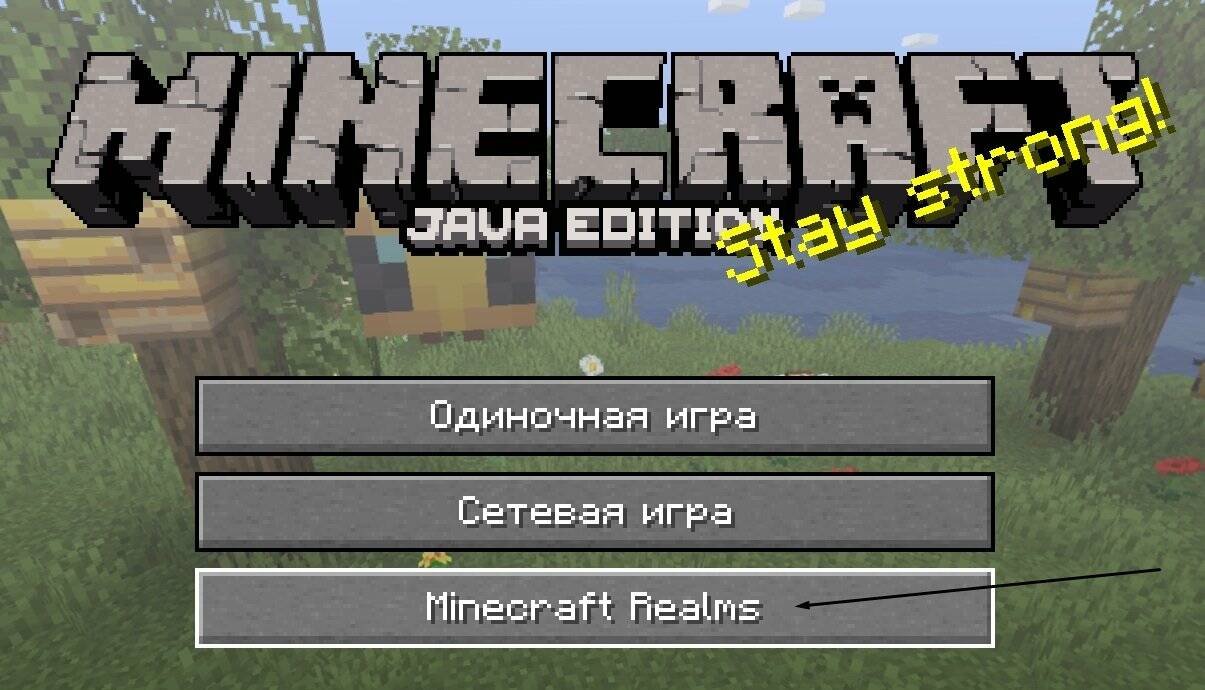
Основные преимущества сервера, созданного в Realms:
- Официальный инструмент, который гарантирует бесперебойную работу сервера.
- Нет проблем с безопасностью, поскольку о ней позаботились сами разработчики игры.
- Не придётся создавать резервные копии, постоянно обновлять программное обеспечение — всё это за вас делают создатели.
К сожалению, есть и определённые недостатки. Для начала вы должны купить лицензионную версию Minecraft. При этом вам запрещено устанавливать сторонние модификации и плагины. Нет кроссплатформенной связи: на Mac и Linux используются другие версии кода, которые отличаются и по функционалу, и по возможностям. Если вам нужны обе версии, придётся платить двойной тариф.
Способ 2. Как создать сервер Minecraft на своём компьютере в домашней сети
Для начала вы должны убедиться, что используете статический IP-адрес. Для этого обратитесь к своему интернет-провайдеру. Сделав это, создайте одиночный мир с открытым доступом. Ваши товарищи должны будут подключиться через заданный провайдером статический IP. Главные преимущества: возможность установки любых модификаций и плагинов, использование желаемых конфигураций, изменение мельчайших деталей.
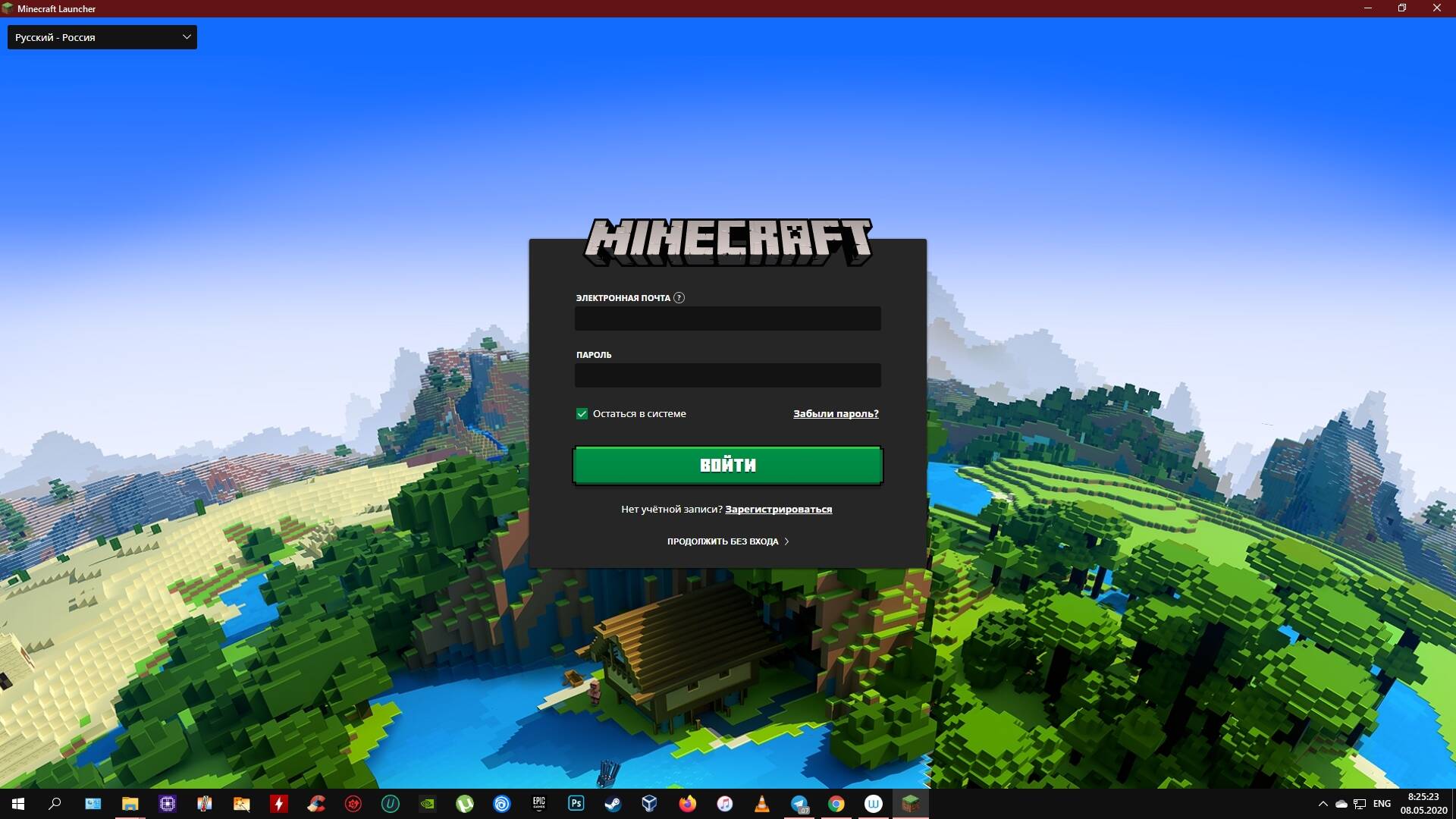
С другой стороны, такой подход требует наличия хорошего компьютера. Если ваше «железо» не будет справляться, вы столкнётесь с постоянными багами и провисаниями FPS. И не забывайте об интернет-подключении. Оно должно быть качественным, бесперебойным, на высокой скорости.
Готовые предложения
Источник: showgamer.com